地図の見かた
-
現在地画面
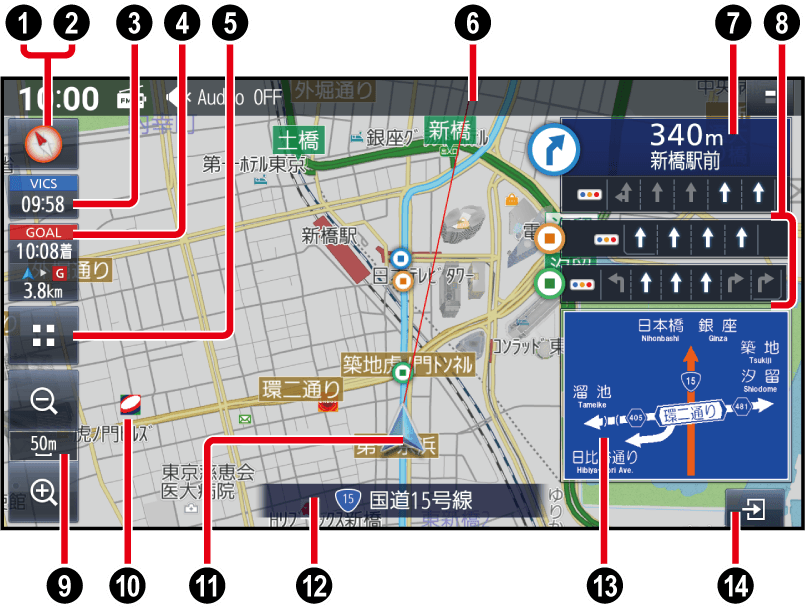
- 方位マーク(地図の向きを表示)
タッチするごとに地図の向きが切り換わる
 ノースアップ(北が上)
ノースアップ(北が上) ヘディングアップ(進行方向が上)
ヘディングアップ(進行方向が上)
- GPS受信状態
現在地の測位の状態を方位マークの色で表示
 (白):測位完了
(白):測位完了 (赤):測位未完了(測位計算中)
(赤):測位未完了(測位計算中)
- VICSタイムスタンプ
VICSの情報が提供された時刻を表示VICSタイムスタンプ
- タッチすると、近くの渋滞や交通規制などのVICS情報が案内されます。
(前方約10 km以内)
- タッチすると、近くの渋滞や交通規制などのVICS情報が案内されます。
- 到着時刻/残距離表示
ルート案内中に、目的地又は経由地までの距離と、到着する予想時刻が表示されます。
- タッチするごとに、目的地と経由地が切り換わります。
 (ランチャー)
(ランチャー)ランチャーを表示します。ランチャー
- ステータスバー
現在時刻・オーディオ状態・外部機器の状態を表示します。また、本機を操作できます。ステータスバー
- 分岐交差点情報表示
ルート上の右左折する交差点について、名称、交差点までの距離、通るべき車線を案内します。
- 通過交差点情報表示
直進する交差点について、通るべき車線情報を案内します。
- 最大で2つ目の通過交差点まで案内します。
- 1つ目の通過交差点(緑のマーク)
- 2つ目の通過交差点(橙のマーク)
- 最大で2つ目の通過交差点まで案内します。
- 縮尺表示
現在の縮尺を表示します。
 (広域)
(広域) (詳細)で、地図の縮尺を切り換えられます。縮尺を切り換える
(詳細)で、地図の縮尺を切り換えられます。縮尺を切り換える - ランドマーク
目印となる施設などが地図上にマークで表示されます。表示するランドマークを選ぶ
- 自車マーク
自車位置と進行方向を表示します。
- 色と大きさを変更できます。マップ
- 道路名称
現在地の道路名称が表示されます。
- 方面看板表示
一般道を走行中に、交差点の方面看板と進むべき方向の矢印が表示されます。
- 表示する/しないの設定ルート案内に関する設定
- 案内図切換タッチキー
拡大図・案内図の表示/切換/消去に使用します。拡大図・案内図表示を切り換える
ステータスバー
画面上部に本機の状態を表示します。表示内容は右端の
 (
()で切り換えられます。
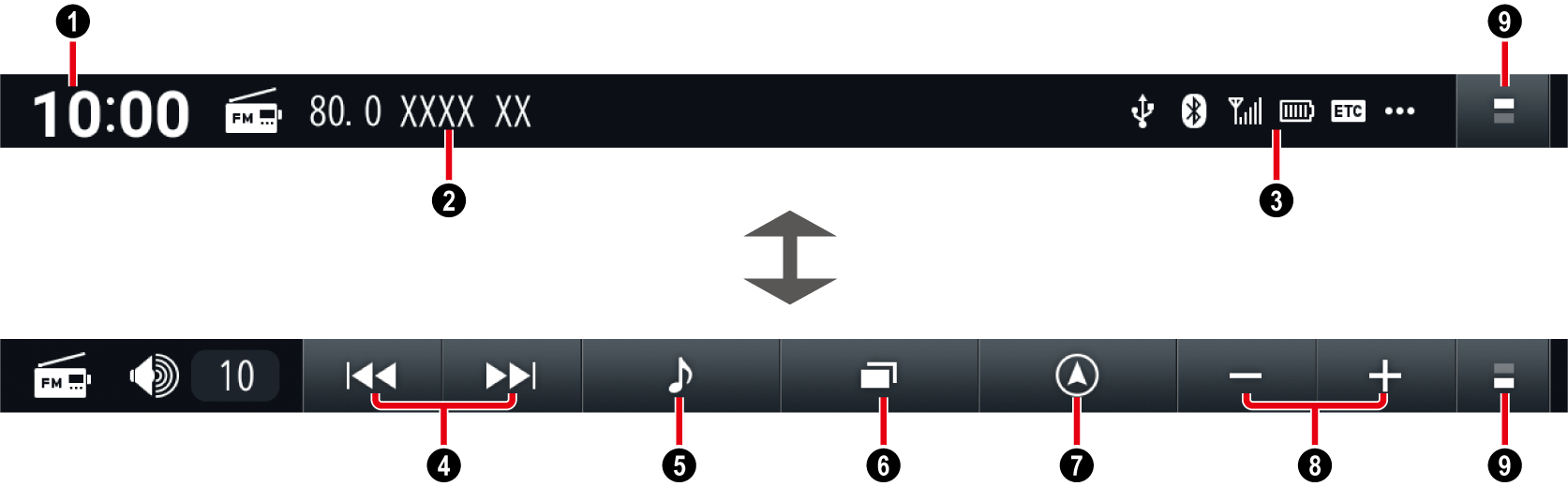
- 現在時刻
GPSで受信した現在時刻が表示されます。
(未受信の場合は--:--と表示されます。)
- オーディオ状態表示
選択中のオーディオソース、再生中のオーディオ情報が表示されます。
- 外部機器状態表示
ETC2.0車載器、ドライブレコーダー、USB機器、スマートフォンなど、本機と接続された機器の状態が表示されます。
- ダイハツコネクト接続状態表示
-
 :モバイルネットワークで接続中
:モバイルネットワークで接続中 -
 :Wi-Fiで接続中
:Wi-Fiで接続中
- ETC状態表示
-
 :有効なETCカードが挿入済
:有効なETCカードが挿入済 -
 :ETCカード有効期限切れ
:ETCカード有効期限切れ -
 :利用不能(ETCカード未挿入など)
:利用不能(ETCカード未挿入など)
- ドライブレコーダー状態表示
-
 :自動録画中
:自動録画中 -
 :手動録画中
:手動録画中 -
 :録画停止中
:録画停止中
- データ更新状態
-
 :更新データあり(準備完了)
:更新データあり(準備完了) -
 :microSDカードの更新データを検知
:microSDカードの更新データを検知 -
 (矢印が点滅):更新データ受信中、および更新準備中
(矢印が点滅):更新データ受信中、および更新準備中 -
 :受信失敗(更新準備中断、データ不備・通信切断)
:受信失敗(更新準備中断、データ不備・通信切断)
- その他
-
 :車両メンテナンスのお知らせあり
:車両メンテナンスのお知らせあり -
 :スマートフォンの電池残量(6段階)
:スマートフォンの電池残量(6段階) -
 :スマートフォンの電波状態(6段階)
:スマートフォンの電波状態(6段階) -
 :Wi-Fi(ステーションモード)の接続状態(5段階)
:Wi-Fi(ステーションモード)の接続状態(5段階) -
 :Wi-Fi (アクセスポイントモード)に設定中
:Wi-Fi (アクセスポイントモード)に設定中 -
 :BLUETOOTH接続あり
:BLUETOOTH接続あり -
 :USB機器接続あり
:USB機器接続あり
- オーディオ操作に使用
- オーディオ画面に切り換え
- オーディオOFF/ON(約2秒以上押す)
- トップメニューを表示トップメニューを表示する
- 画質調整画面を表示(約2秒以上押す)
- 自車位置(現在地)を表示
- 音量を調整
- ステータスバーの表示内容が切り換わります。
お知らせ
- ステータスバーに表示しきれないアイコンがある場合、
 が表示されます。
が表示されます。下方向へフリックまたはドラッグすると、現在の状態が一覧表示されます。
 が表示された項目は、タッチすると、各機能の設定画面などが表示されます。
が表示された項目は、タッチすると、各機能の設定画面などが表示されます。
- 方位マーク(地図の向きを表示)
-
地図モード画面
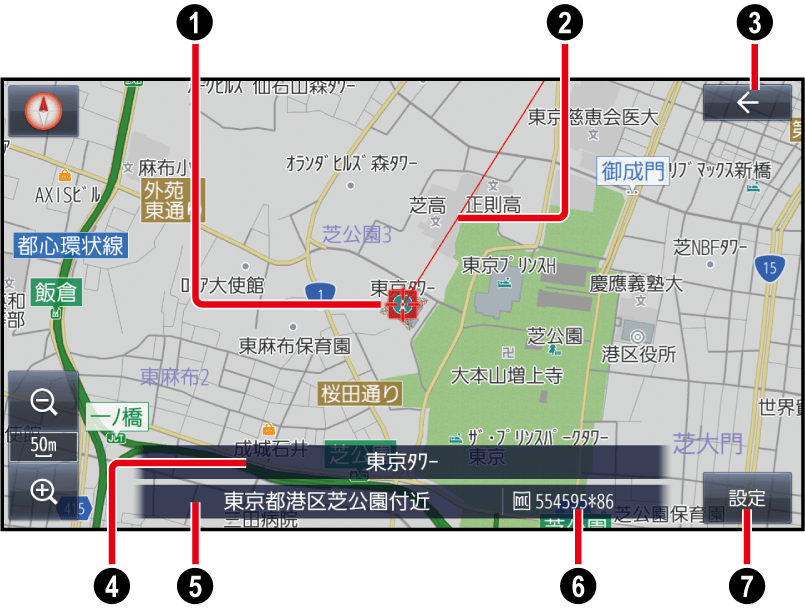
- カーソル
地図の中心を表します。
- 現在地方向直線
現在地の方向が直線で表示されます。
 (戻る)
(戻る)1つ前の画面に戻ります。
- 施設名称
カーソルの地点に施設名の情報がある場合に表示されます。
[トップメニュートップメニューを表示するまたは全機能一覧全機能一覧から機能を選ぶから検索した施設に施設名称の情報がある場合のみ]
- 地点名称
カーソルの位置の住所が表示されます。
- マップコードマップコードとは
カーソルの位置のマップコードが表示されます。
- 設定
地点メニューを表示します。地点メニュー
お知らせ
- 地図モード画面で、地図の向き・縮尺・傾きを切り換えても、現在地画面に戻すと、もとの設定に戻ります。
- カーソル
-
ランチャー
現在地画面現在地画面で
 を選ぶと、ランチャーが表示されます。
を選ぶと、ランチャーが表示されます。地図表示・地点検索・地点登録・ルート探索・ルート案内に関する設定ができます。
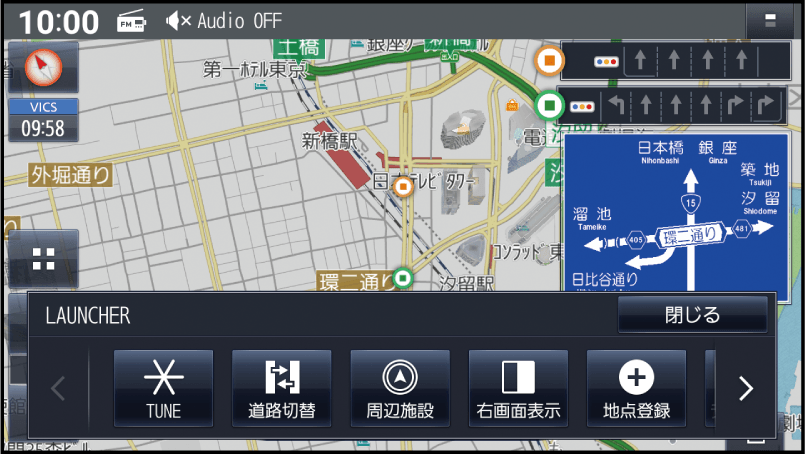
- 表示されていない項目は、<>をタッチするか、左右にフリック/ドラッグすると表示されます。
お知らせ
- 拡大図表示中は、
 タッチキーは表示されません。拡大図を非表示にしてから拡大図・案内図表示を切り換える操作してください。
タッチキーは表示されません。拡大図を非表示にしてから拡大図・案内図表示を切り換える操作してください。
ランチャー機能一覧
- TUNE(チューン)ルート・案内・地図・VICSをアレンジする(ナビチューン)
- ルート消去ルートを消去する
- 案内スタート/案内ストップルート案内を中止する
- ルート編集ルートを編集する
- 再探索もう一度ルートを探索する
- 道路切替走行中の道路を誤って認識したとき(道路切替)
- 周辺施設周辺の施設から探す
- 右画面表示画面の右側に地図を表示させる、現在地画面にオーディオ映像を表示する
- 地点登録地点を登録する(登録地)
- ランドマーク表示/ランドマーク非表示ランドマークを表示する
- ランドマーク設定表示するランドマークを選ぶ
-
地点メニュー
地図モード画面地図モード画面で設定を選ぶと、地点メニューが表示されます。
目的地・経由地・登録地などを設定したり、ランドマーク表示中の施設の詳細情報を見ることができます。
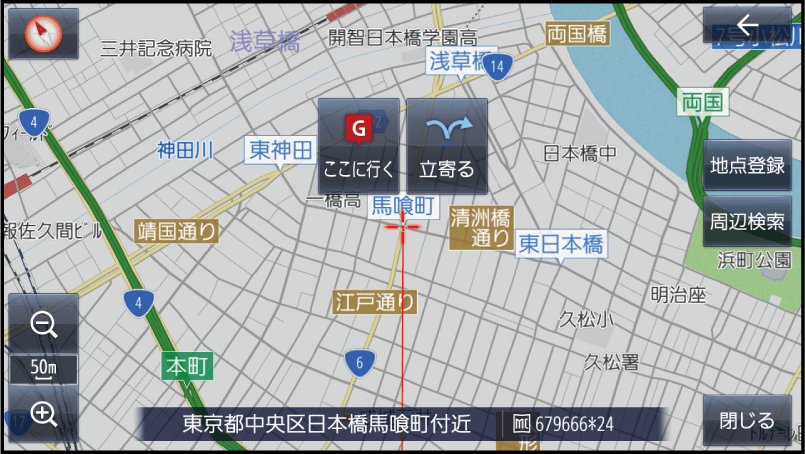
- ここに行く検索した施設を目的地・経由地に設定する
- 立寄る検索した施設を目的地・経由地に設定する
- 地点登録地点を登録する
- 地点編集登録地を編集する
- 周辺検索周辺の施設から探す
- 閉じる:地点メニューを終了します。
-
案内ルート

- 目的地マーク
目的地検索した施設を目的地・経由地に設定するに設定した地点に表示されます。
- 経由地マーク
経由地検索した施設を目的地・経由地に設定するに設定した地点に表示されます。
- 案内ルート
目的地までの案内ルートが表示されます。
- 高速道路や有料道路は青色、一般道路は水色、細街路はピンク色で表示されます。
- 目的地方向直線
現在地から見た目的地の方向が、直線で表示されます。
- 到着時刻/残距離を表示している目的地(経由地)までの方向が表示されます。
- 表示する/しないの設定地図表示に関する設定
- 目的地マーク
-
走行軌跡
自車が走行した軌跡を記録し、地図上に青い▲で表示します。(約50 mおきに、約1000 kmまで)

- 走行軌跡が表示される間隔は、地図の縮尺によって異なります。
- 約1000 kmを超えると、古い軌跡から消去されます。
- 表示する/しないの設定地図表示に関する設定
- 走行軌跡が記録されるのは、走行軌跡表示が「ON」に設定されているときのみです。
- 走行軌跡表示を「OFF」に設定すると、走行軌跡を非表示にして、記録を停止しますが、走行軌跡の記録そのものは消去されません。再度「ON」に設定すると、続きから走行軌跡の記録を開始します。
- デモ走行中は軌跡の記録を行いません。
- 走行軌跡の記録を消去するには地図表示に関する設定
-
安心運転サポート情報
運転中の状況に応じて表示と音声で注意を促し、運転をサポートします。
- 各案内は、ON(する)/OFF(しない)の設定ができます。ガイダンス
- 必ず実際の道路状況や交通規制標識・標示などに従って運転してください。
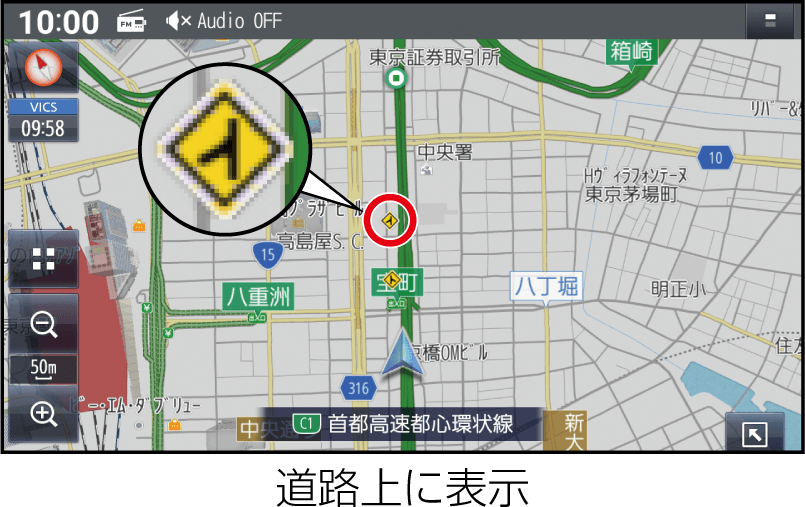
案内内容について
音声案内の「太字の下線」部は、走行するルートによって案内が異なります。
状況
表示
音声
高速道路で注意の必要な合流地点に近づくと(合流案内)

この先、左からの合流車両に注意してください。
踏切付近では(踏切案内)*1*2

この先、踏切です。
一般道の専用レーンに近づくと(専用レーン案内)*1
表示なし
この先、左折専用車線に注意してください。
急なカーブに近づくと(カーブ案内)*3

この先、カーブです。
一般道の事故多発地点に近づくと(事故多発地点案内)*1

この先、事故多発地点です。注意してください。
*1情報のある区間・地点のみ*2踏切手前の道路の形状や走行する経路によっては、案内されない場合があります。*3カーブの形状や走行する速度によっては、案内されない場合があります。お知らせ
- 複数の安心運転サポート情報がある地点では、情報のいずれか1つが案内されます。
- 隣接する並行な道路があるときや高架下/立体交差などを走行する際に自車位置を誤認して、案内されなかったり、案内が実際と異なる場合があります。
- 車両に「標識認識機能」がある場合、本機の案内と車両側に表示される情報が異なる場合があります。
- 地図データの整備状況や走行中の状況などにより案内されなかったり、案内が実際と異なる場合があります。
-
逆走注意アラーム
SA/PAに駐車したときは
駐車して車のエンジンを切ったあと再度エンジンをかけ発進させると、逆走しないよう事前に注意を促します。

- 逆走注意アラームの設定ルート案内に関する設定
お知らせ
- SA/PAによっては、案内されない場合があります。逆走警告について
高速道路や料金所などを逆走しているときは
高速道路の出口部などで逆走を検知すると、逆走のおそれがある旨を警告案内します。
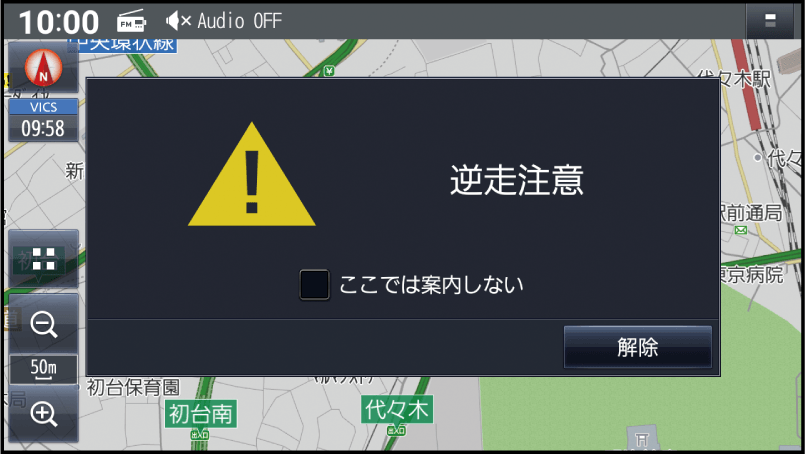
- 「ここでは案内しない」をチェックすると、次回からその地点での逆走注意アラームは案内されなくなります。
- 逆走注意アラームON/OFFの設定ルート案内に関する設定
- 詳しくは、逆走警告についてをご覧ください。
警告案内表示を消去するには
解除を選ぶ
お知らせ
- 都市高速・都市間高速道路などで案内されます。
- SA/PAによっては、案内されない場合があります。
- すべての場所、すべての場合での逆走検知を保証するものではありません。
- 「出荷状態に戻す」各種設定をお買い上げ時の状態に戻すの操作を行うと、「ここでは案内しない」の設定もお買い上げ時の状態に戻ります。